2 manieren om MP4 over te zetten naar iPhone
MP4-video’s zijn een geweldige bron van entertainment en kennis. Tegenwoordig worden mp4-video’s steeds populairder. Mensen kijken graag naar mp4-video’s op hun telefoons. Er zijn veel platforms die de mogelijkheid bieden om video’s online te bekijken en te downloaden. Maar als het gaat om het importeren van mp4 naar iPhone. De meeste mensen worstelen hier. De basisreden hierachter is dat er minder mensen zijn die de iPhone bezitten in vergelijking met Android.
Daarom is er op internet minder betrouwbare informatie te vinden over het overzetten van mp4 naar iPhone of het overzetten van mp4 van pc naar iPhone. Als gevolg hiervan moeten iPhone-gebruikers worstelen en veel uren besteden aan het verkrijgen van geschikte informatie.
Als je moeite hebt om dergelijke informatie te vinden en geen idee hebt hoe je mp4 naar iPhone kunt overbrengen met of zonder iTunes. U bent op de juiste plaats. Laten we de reis beginnen door stap voor stap verder te gaan met het overzetten van mp4 naar iPhone.
Deel één: zet mp4 over naar iPhone met iTunes
Een van de eenvoudigste manieren om mp4-video’s naar de iPhone over te zetten, is door iTunes te gebruiken.
iTunes is de officiële Apple-software waarmee u al uw audio, video en andere media kunt beheren. Het biedt je ook de mogelijkheid om toegang te krijgen tot muziek, podcasts, verschillende films, tv en zelfs audioboeken op één enkel platform. iTunes biedt toegang tot bijna 50 miljoen nummers en meer dan 100,000 tv-programma’s en films. U kunt deze allemaal openen via verschillende apparaten, zoals laptops, telefoons, pc’s, tablets, enzovoort. Het maakt niet uit of u een iOS-apparaat of Android-apparaat bezit, het werkt voor iedereen.
Bovendien is de gestroomlijnde interface schoon en scherp om mee te werken. Het is gemakkelijk te bladeren en is gebruiksvriendelijk. Dit geeft u een gemakkelijke synchronisatie in een snel tempo.
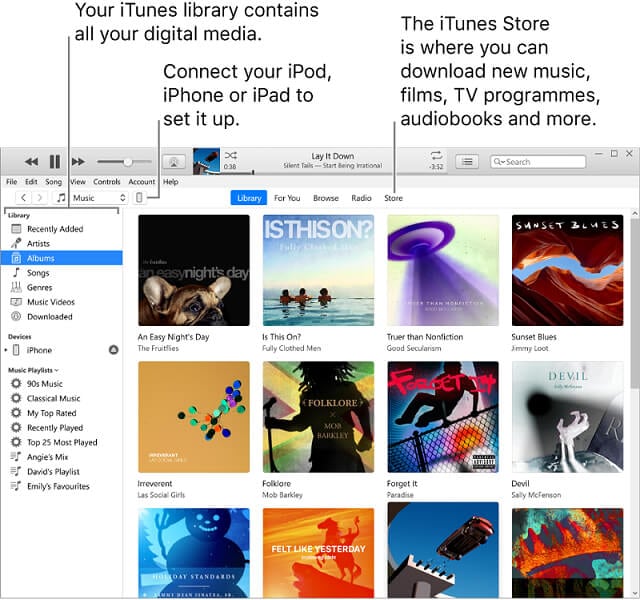
Laten we nu stap voor stap doorgaan om mp4-video’s naar de iPhone te uploaden met iTunes:
Stap 1: Start de ‘iTunes’-software op uw systeem. Klik nu op de bibliotheek ‘Muziek’ in de linkerbovenhoek. Verander het in ‘Films’.
Stap 2: Klik nu op de optie ‘bestand’ en kies ‘Bestand aan bibliotheek toevoegen’ zoals weergegeven in de afbeelding.
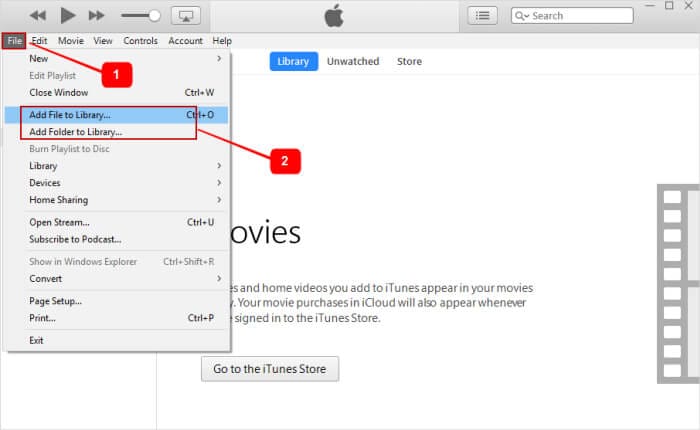
Stap 3: Kies nu de locatie waar u uw mp4-bestanden had bewaard. Nadat u de geselecteerde mp4-bestanden of allemaal tegelijk hebt gekozen, brengt u ze over naar de bibliotheek.
Stap 4: Sluit nu uw iPhone aan met behulp van een USB-kabel die u bij uw iPhone hebt gekregen. U kunt ook elke andere compatibele kabel gebruiken, maar zorg ervoor dat deze echt is voor een snellere en effectieve gegevensoverdracht. Wacht op detectie.
Stap 5: Eenmaal gedetecteerd, klik op het apparaatpictogram in de linkerbovenhoek van de iTunes-balk en kies ‘films’ in het linkermenu.
Stap 6: Kies nu de optie ‘films synchroniseren’ zoals weergegeven in de afbeelding en selecteer de mp4-bestanden die u naar uw iPhone wilt overbrengen. Als je klaar bent met het selecteren van mp4-video’s, klik je op ‘synchroniseren’ zoals weergegeven in de afbeelding.
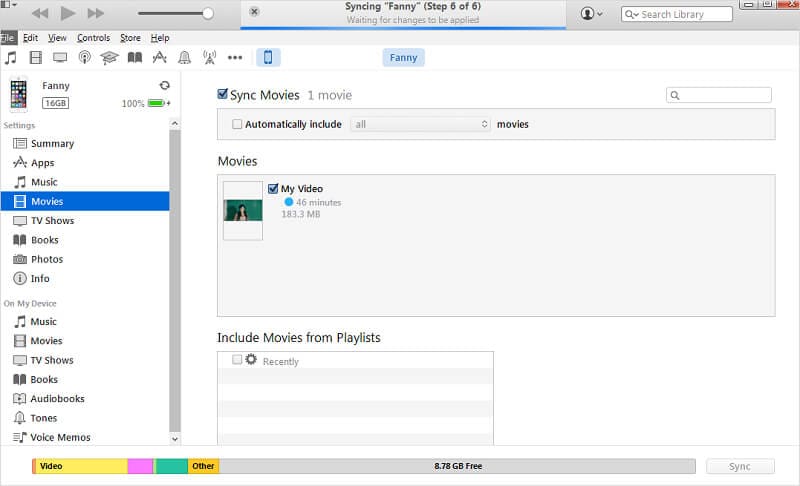
Het synchronisatieproces wordt gestart. Het duurt enkele minuten, afhankelijk van de grootte van de mp4-bestanden. Zodra het synchronisatieproces is voltooid. U kunt uw iPhone veilig loskoppelen en uw mp4-video’s naar keuze op uw iPhone afspelen of wijzigen.
Deel twee: zet mp4 over naar iPhone zonder iTunes
Hoewel iTunes een officiële Apple-software is die een gemakkelijke overdracht van mp4-video’s naar de iPhone biedt. Maar als we het op een praktische basis zien, heeft het zijn beperkingen. Daarom kunnen we niet zeggen dat dit de meest effectieve software is voor mediasynchronisatie.
Nu moet je waarschijnlijk nadenken over het effectief overbrengen van mp4 naar iPhone zonder iTunes?
Nou, om je hier te helpen DrFoneTool – telefoonbeheer is de ultieme software die werk voor je kan doen. DrFoneTool is een smartphonemanager. Hiermee kunt u eenvoudig uw mp4-video’s naar de iPhone overbrengen. Niet alleen deze DrFoneTool is multifunctionele software waarmee u media volledig van elk apparaat naar uw iPhone kunt overbrengen.
Dit betekent dat als je je waarschijnlijk afvraagt hoe je mp4 overzet naar iPhone 7 of hoe je mp4 overzet naar iPhone camerarol of hoe je mp4 overzet van mac naar iPhone of hoe je mp4 overzet van pc naar iPhone enzovoort.
Al uw zoekopdrachten eindigen hier omdat DrFoneTool speciaal voor deze doeleinden is ontworpen. Niet alleen dit, maar DrFoneTool helpt u ook bij het beheren en organiseren van verschillende bestanden op uw apparaat. Met behulp van deze software kunt u uw persoonlijke afspeellijsten maken en ook verschillende albums aan uw apparaat toevoegen. Bovendien biedt het je ook de mogelijkheid om je spullen te synchroniseren met alle Apple-apparaten.
Dus laten we enkele eenvoudige stappen doorlopen om mp4-video over te zetten naar de iPhone met behulp van DrFoneTool.
Stap 1: Installeer DrFoneTool op uw Windows-pc of Mac en start het. Zodra het correct is gestart, selecteert u ‘Telefoonbeheer’ uit de gegeven opties op het startscherm, zoals weergegeven in de afbeelding.

Stap 2: Sluit nu uw iPhone aan op uw systeem met behulp van de USB-kabel van uw iPhone. Voor een snellere gegevensoverdracht wordt aangeraden een echte USB-kabel te gebruiken. Terwijl u uw iPhone op uw systeem aansluit, krijgt u een bericht met de melding ‘Vertrouw deze computer’ en kiest u ‘accepteren’ om verder te gaan.
Stap 3: Als je klaar bent met stap 2, wordt je iPhone automatisch gedetecteerd door de software. Nu ziet u de volgende opties zoals weergegeven in de afbeelding.

Kies nu eenvoudig ‘video’s’ in het bovenste paneel om verder te gaan. Als u deze optie kiest, ziet u alle video’s die op uw apparaten aanwezig zijn. Als u problemen ondervindt bij het vinden van de video’s die u zoekt. Je kunt ze per categorie bekijken door naar het linkerdeelvenster te gaan.
Stap 4: Ga nu voor het overbrengen van mp4-video’s naar je iPhone naar de werkbalk en kies de optie ‘Importeren’. U kunt een bestand of een hele map kiezen volgens de vereisten, zoals weergegeven in de afbeelding.

Zodra u een van de opties kiest uit ‘Bestand toevoegen’ of ‘Map toevoegen’. Er wordt een browservenster geopend. Nu hoef je alleen maar naar de locatie op je systeem te gaan waar je je mp4-video’s had bewaard, zoals weergegeven in de afbeelding.

Stap 5: Als u klaar bent met stap 4, klikt u eenvoudig op ‘Openen’. Hiermee start u het kopiëren van mp4-video’s naar uw iPhone. Zodra het kopieerproces is voltooid, kunt u uw iPhone veilig aansluiten. Nu heb je toegang tot je mp4-video’s vanaf je iPhone.
Probeer het gratis Probeer het gratis
Nou, nu moet je je waarschijnlijk afvragen wat het verschil is in iTunes en DrFoneTool. Hoewel er niet veel verschil is dat kan worden opgemerkt met behulp van de eerder genoemde stappen. Om het voor u begrijpelijker te maken, vindt u hieronder een vergelijkingstabel. Deze tabel laat u het echte verschil zien in het proces van het overbrengen van mp4-video’s naar de iPhone met behulp van iTunes en DrFoneTool.
| Metriek | iTunes | DrFoneTool |
|---|---|---|
| Alle videoformaten | ✘ | ✔ |
| Gegevensverlies tijdens synchronisatie. | ✔ | ✘ |
| Overdrachtssnelheid bij een grote bestandsgrootte | Gemiddelde | Fast |
| Muziekinfo repareren. | ✘ | Automatisch |
| Bestanden rechtstreeks van computer naar iPhone toevoegen | ✘ | ✔ |
| Zet video’s over van iDevices naar pc | ✘ | ✔ |
Bijna alle grote verschillen tussen de twee worden aan u gepresenteerd. Dus kies degene voor jezelf, die gemakkelijk een klus voor je kan klaren.
Conclusie
Het overbrengen van mp4-video’s naar de iPhone is een eenvoudig proces. Hiervoor is alleen wat basisinformatie nodig. Maar het feit is dat er veel irrelevante informatie over hetzelfde op internet wordt verspreid. Deze informatie kan soms wel en soms niet werken. Maar één ding is duidelijk, het heeft voor veel verwarring gezorgd bij gebruikers. Deze informatie is op zo’n manier weergegeven dat het een moeilijke taak is geworden om mp4-video’s naar de iPhone te importeren.
Als gevolg hiervan geven mensen zelfs geld uit aan dit overdrachtsproces. Maar voor u is deze informatie in eenvoudige stappen binnen handbereik. Nu is het niet langer moeilijk om mp4 naar iPhone over te zetten met of zonder iTunes.
Laatste artikels


